Python 과학계산을 위한 Jupyter Notebook - macOS
과학계산을 위한 Jupyter 설치 및 구성까지 요약하고 있다.
과학계산을 위한 Python Jupyter
Raspberry Pi 3 위에 설치한 openSUSE LEAP 42.3 과 15.0 에서 과학계산을 위한 Python 개발환경과 Jupyter Notebook 환경을 정리한다.
- 개발 프론트 엔드: Jupyter
- 과학계산 모듈: numpy, scipy 등
Python과 Virtualenv 환경을 더 알고 싶으면 다음 두 링크에 자세한 설명이 있다.
Setup
시스템에 Python2, Python3 가 설치되었는지 확인:
- macOS : Python2.7
python.org 설치
python.org 에서 package 를 다운받아 설치한다.
Uninstall package installer
brew에서 Python 3 설치
brew로 최신 3.7을 설치
1 | brew install python3 |
You can install Python packages with
pip3 install
They will install into the site-package directory
/Users/qkboo/Library/Python/3.7/site-packages
pip User Scheme
Python2.6부터 User scheme 개념이 도입되며서 pip로 설치하는 패키지를 개별 사용자 환경 위치에 설치할 수 있다.
install 명령에 --user 옵션을 주고 설치한다.[^2]
- 기본으로 리눅스는 ~/.local 폴더이고,
- Mac OS X 는 ~/Library/Python/X.Y 에 위치한다.[^3]
그리고 PATH 에 ~/.local/bin 을 추가한다.
virtualenv 와 virtualenvwrapper
pip 를 업그레이드하고, 가상 개발환경에서 쥬피터 관련 모듈을 설치하고 관리하기 위해 pip로 virtualenv, virtualenvwrapper 설치한다.
시스템 pip 모듈을 최신 버전으로 업그레이드한다.
1 | pip install --upgrade pip |
그리고 virtualenv, virtualenvwrapper 설치하는데, 사용자의 .local 폴더에 설치하도록 한다.
1 | pip install --user virtualenv virtualenvwrapper |
자동으로 추가되지 않으면, 다음 스크립을 .bashrc 에 추가해 준다.
1 | # set PATH for pip |
로그아웃했다 로그인하면 mkvirtualenv, rmvirtualenv 등의 명령어 스크립이 설치된다.
Scientific stack
과학계산을 지원하는 Python 패키지를 설치한다.
1 | pip install --user numpy scipy matplotlib jupyter pandas sympy nose |
### Jupyter Notebook
Jupyter는 웹 브라우저를 통해서 IDE 환경을 제공하고, 다양한 언어/문법을 지원하는 Kernel 이라는 해석기를 통해 IDE에서 코딩한 결과를 확인할 수 있다.
여기서는 가상환경을 구성해 Jupyter 관련 패키지를 설치하고 사용하겠다.
- 시스템에 설치된 Python3 와 pip 모듈
Jupyter 가상환경 사용시
다음은 mkvirtualenv 명령으로 jupyter라는 가상환경을 python3, 시스템 패키지 사용을 위해 –system-site-packages 옵션으로 생성한다.
1 | mkvirtualenv -p python3 --system-site-packages jupyter |
가상환경 jupyter 에서 필수 모듈 numpy, scipy가 사용 가능한지 확인한다.
1 | (jupyter) $ python -c "import numpy;print(numpy.__version__)" |
그리고 pip로 Jupyter 가상환경에 Jupyter를 설치한다.
1 | (jupyter)$ pip install jupyter --user |
Python User scheme 에 설치시 macOS는 아래 위치에 설치되므로 경로에 추가한다.
1 | /Users/qkboo/Library/Python/3.7/bin |
jupyter-notebook을 실행해 보고, 서버 관련 구성 내용을 설정해서 사용해 보자.
현재까지 설치된 pip 모듈 목록을 저장하자.
1 | pip freeze --local > jupyter-requirements.txt |
서버로 실행
jupyter-notebook 은 로컬 머신에서 브라우저를 실행한다. 여기서는 원격 사용을 위해 다음 같이 시작할 수 있다. [DIR] 에 jupyter-notebook에서 작성한 노트북 파일이 저장된다.
1 | $ jupyter-notebook --no-browser --ip=* --port=8000 [DIR] |
시작후 ?token=a..... 부분의 토큰을 복사해 브라우저에 입력후 쥬피터 노트북 사용을 시작한다. 브라우저로 노트북에 접속해서 복사한 토큰을 입력한 후 로그인한다.
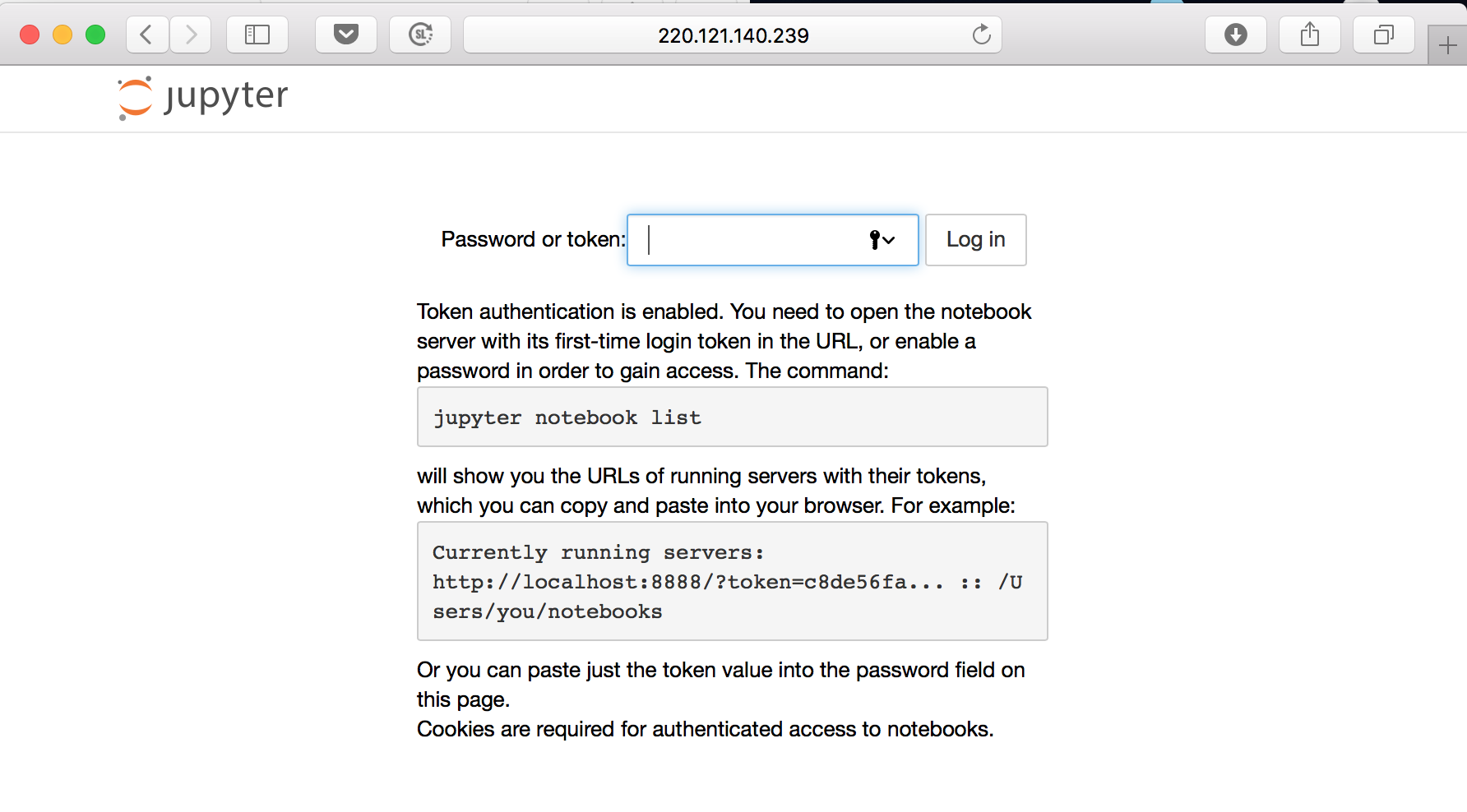 {:width=”650”}
{:width=”650”}
### Jupyter 설정 이용
jupyter는 설치된 후에 jupyter 시스템 디렉토리와 사용자 JUPYTER_DATA_DIR에 필요한 내용을 저장한다.
- 시스템 디렉토리: /usr/local/share/jupyter/
- JUPYTER_DATA_DIR 는 보통 ~/.jupyter
설정 파일을 이용해서 사용자 비밀번호를 이용해 노트북을 사용할 수 있다.
먼저 실행중인 쥬피터 노트북에서 passwd() 를 실행해 패스워드 해시 값을 얻는다.
1 | In [1]: from notebook.auth import passwd |
패스워드 해시 값을 데이터 디렉토리의 설정 파일에 입력해야 한다.
데이터 설정 파일
먼저 다음 같이 설정 파일을 생성한다.
1 | $ jupyter notebook --generate-config |
mynotebook.py에 다음을 설정한다.
1 | #c.NotebookApp.notebook_dir = '/path/to/notebook_directory' |
복사한 패스워드 해시 값을 mynotebook.py 설정 파일 안의 c.NotebookApp.password 항목 주석을 풀고 해시 값을 입력한다.
1 | c.NotebookApp.password = 'sha1:4ee6bb2da3d7:ed76216b87228540e5f5f20fcfa8069cf82686f0' |
설정 파일을 이용해 jupyter-notebook을 실행한다.
1 | $ jupyter-notebook --config .jupyter/mybook_config.py [DIR] |
이제 jupyter에 접속하려면 다음 같이 패스워드를 묻고 입력한 후에 사용할 수 있다.
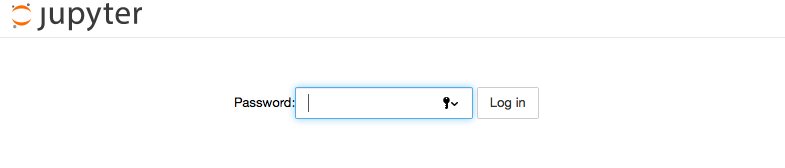 {:width=”650”}
{:width=”650”}
Background 실행
Jupyter-notebook을 백그라운드로 실행하려면 nohup 을 사용할 수 있다.
1 | $ nohup jupyter notebook --no-browser --ip=* --port=8000 [DIR] > log-jupyter.log & |
nohup은 재시동시 다시 시작해야 하는 불편한 점이 있다.
crontab 으로 실행
nohup 과 결합해서 사용해도 좋은 방법으로 crontab 을 사용해 재시동 후 자동으로 시작해 줄 수 있다. 사용자 crontab 을 편집해 다음 같이 사용할 수 있다.
1 | @reboot cd /home/foo; jnohup jupyter notebook --no-browser --ip=* --port=8000 [DIR] > log-jupyter.log & |
이 방법도 사용자가 시작/상태확인/종료 같은 직접적인 방법을 사용하기는 좀 불편하다.
그래서 upstart의 init.d 를 사용하거나 systemd 의 unit으로 생성해서 사용하는 것이 좋다.
systemd 에서 실행
systemd unit으로 새로운 unit 파일을 생성해서 기존 systemctl 명령으로 시작/상태/종료/재시작 등의 작업을 할 수 있다. 물론 재시동 관련해서도 완벽히 동작한다.
systemd의 unit 위치는 OS 마다 조금 다른 것 같다. 여기서는 /etc/systemd/system 밑에 jupyter.service 라는 유닉 파일로 직접 작업한다.
- /etc/systemd/system/jupyter.service
가상환경을 사용하고 있으므로 systemd unit의 ExecStart 의 python도 가상환경 위치로 지정해 주어야 한다.
1 | [Unit] |
그리고 시스템 유닛을 시작해 준다.
1 | systemctl enable jupyter.service |
Upgrade jupyter
여기서는 pip 가상머신을 이용하고 있고, virtualenv, virtualenvwrapper는 여기서 사용자 .local 환경에 설치했으므로
1 | pip install -U --user virtualenv virtualenvwrapper |
다음 같이 pip install 명령으로 업그레이드 할 수 있다.
1 | (jupyter)$ pip install -U jupyter |
1 | pip freeze —local > requirements.txt |
참조
Python 과학계산을 위한 Jupyter Notebook - macOS
https://thinkbee.github.io/2018-10-20-jupyter-scitific-macos-417f3f6ae7d7/